这家软件站硬件工具分类下的Custom Resolution Utility(自定义分辨率实用程序) v1.4.2官方版,文件大小为541KB,适用系统为WinAll,以下为介绍或使用方法。
目录
Custom Resolution Utility(自定义分辨率实用程序)简称CRU,允许通过直接在注册表中创建EDID覆盖而无需处理.inf文件,为AMD / ATI和NVIDIA GPU定义自定义分辨率,并提供超频功能。
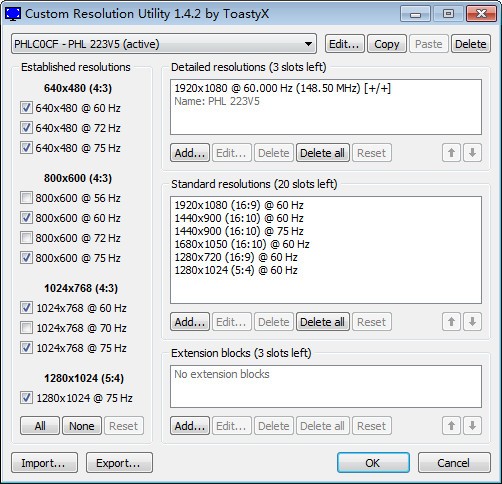
使用方法
CRU.exe运行。
从下拉列表中选择显示。
“(活动)”是指显示器被图形驱动程序连接和识别。
“*”表示进行了更改,并在注册表中保存了一个覆盖。
根据需要编辑配置。请阅读下面的章节以获得更多信息。
如果需要,对其他显示器重复步骤2-3。
顶部的“复制”和“粘贴”按钮可以用来复制分辨率、扩展块和范围限制。它不会复制名称或序列号,但会使用显示本身的信息复制包含这些项的内容。导入遵循相同的逻辑,除非选择“Import complete EDID”。
单击“OK”保存更改。
运行restart.exe重新启动图形驱动程序。
如果15秒后显示不返回,按F8进入恢复模式。这将临时卸载所有EDID覆盖,而不删除它们。重新启动驱动程序以重新加载任何更改。
在Windows显示设置中设置分辨率。要设置刷新率:
Windows 10:右键单击桌面>显示设置>高级显示设置>显示适配器属性>监视器选项卡
Windows Vista/7/8/8.1:右键点击桌面>屏幕分辨率>高级设置>监视器标签
要将显示重置为默认配置,请使用顶部的“Delete”按钮从注册表中删除覆盖并重新启动。要重置所有显示,请运行reset-all.exe并重新启动。如果需要,可以在安全模式下进行。
以上就是Custom Resolution Utility的软件介绍,可能您还想了解custom resolution utility怎么用,custom resolution utility教程,custom resolution utility中文版等内容,请关注这家软件站站内文章。














点击星星用来评分